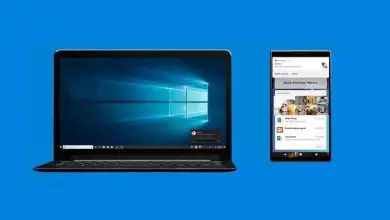Come attivare la luce LED sulle notifiche Samsung Galaxy A30, A41 e A50?
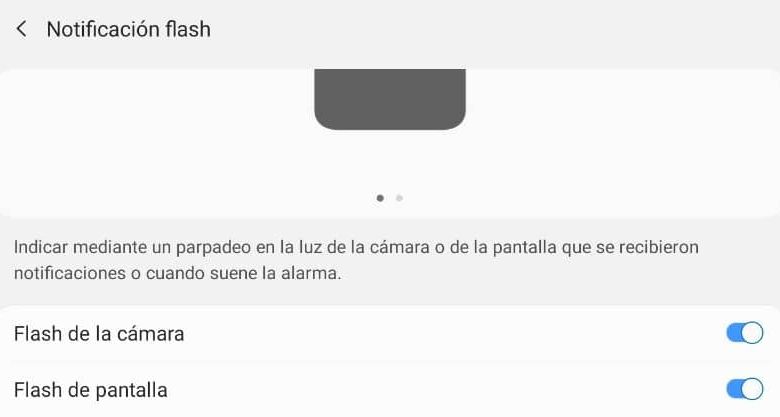
I telefoni Samsung Galaxy A30, A41 e A50 hanno una luce di notifica a LED?
Non appena una scheda SIM viene inserita in un Samsung Galaxy A30, A40, A50, è facile capire perché si sono posizionati come alcuni dei migliori in termini di qualità e prezzo sul mercato. Ad ogni modo, per ridurre i costi, l’azienda Samsung ha dovuto prendere determinate decisioni e tagliare determinate spese.
Detto questo, è normale che si ponga la domanda se i cellulari Samsung Galaxy A30, A41 e A50 abbiano una luce di notifica a LED. A prima vista vi diciamo che no, i cellulari della fascia A (almeno questi modelli) non hanno il classico led di notifica che troviamo in altri dispositivi. Ad ogni modo, c’è un’alternativa che questi telefoni cellulari ci presentano.
L’alternativa al LED presente nei cellulari Samsung Galaxy A30, A41 e A50
I telefoni cellulari Samsung Galaxy A30, A41 e A50 utilizzano un metodo diverso per notificare l’arrivo di messaggi e altre notifiche. Questi cellulari utilizzano lo sfarfallio dello schermo e il flash della fotocamera. Chiaramente non è così sottile come il tipico LED di notifica, ma fa il lavoro in modo abbastanza adeguato.

La cosa più sorprendente è che la maggior parte dei possessori di questi dispositivi non sia a conoscenza di questa interessante funzione. Non è da meno, perché in una certa misura la funzione di notifica visiva in questi cellulari è in qualche modo nascosta (sì, come accade con l’opzione per cambiare il tono del messaggio del Samsung Galaxy A30, A40 o A50) in qualsiasi modo, Successivamente, ti mostriamo il processo per attivare questa opzione.
Attiva la luce LED di notifica su Samsung Galaxy A30, A41 e A50
Fortunatamente, il processo per attivare le notifiche visive sui cellulari Samsung Galaxy A30, A41 e A50 è molto semplice. Tuttavia, è un’opzione relativamente nascosta che la maggior parte delle persone non conosce. Se si desidera attivare questa opzione, eseguire la seguente procedura.
- La prima cosa da fare è inserire le opzioni di configurazione del dispositivo, per farlo è sufficiente fare clic sull’opzione » Impostazioni «. Qui puoi anche effettuare le impostazioni per cambiare la suoneria di un telefono cellulare Samsung Galaxy A30, A40 o A50.
- Dopo quanto sopra, individuare e fare clic sull’opzione » Accessibilità «.
- Vedrai la scheda » Impostazioni avanzate «, fai clic su di essa.
- In fondo vedrai » Notifica Flash «, clicca su questa opzione.
- Verranno visualizzate due opzioni, “Camera Flash” e “Screen Flash”. Seleziona quello più adatto alle tue esigenze. (Nel caso in cui non si sappia come funzionano, spiegheremo di seguito).
- Dopo quanto sopra, avrai configurato correttamente le notifiche «LED» sui tuoi dispositivi Samsung Galaxy A30, A41 e A50 «
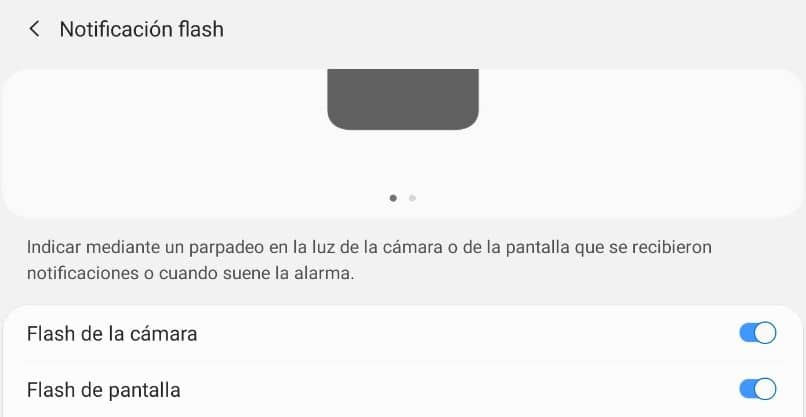
Quali sono le impostazioni di notifica dei telefoni Samsung Galaxy A30, A41 e A50?
Nel caso in cui non capiste molto bene qual è la base di questa alternativa, di seguito vi spieghiamo le due opzioni presenti per vedere le notifiche su qualsiasi dispositivo Samsung della gamma A, modelli A30, A41, A50 (anche A10, A20). Come abbiamo sottolineato, troviamo l’opzione flash della fotocamera e l’opzione flash dello schermo che funzionano nel modo seguente.
- Flash della fotocamera: attiva questa opzione in modo che ogni volta che ricevi una notifica, il flash della fotocamera del tuo cellulare lampeggerà alcune volte.
- Flash schermo: se abiliti questa opzione, lo schermo lampeggerà alcune volte ogni volta che ricevi una nuova notifica.
Le notifiche sono sicuramente molto utili. In ogni caso, se invece hai problemi con il tuo cellulare, ricorda che ci sono modi per eseguire l’ Hard Reset di un telefono cellulare Samsung Galaxy A30, A40, A50, che possono aiutare a risolvere alcuni problemi.